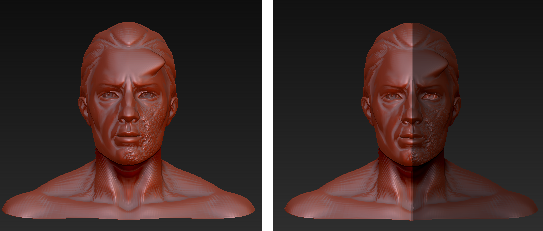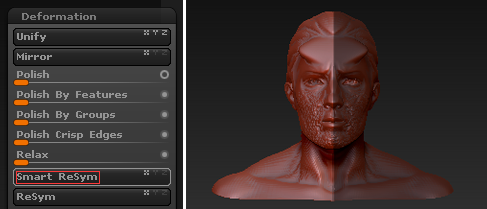zbrush 如何调成对称画笔
1 回答
Smart猫小萌
TA贡献1911条经验 获得超7个赞
ZBrush软件智能化和人性化的工作流程让用户在创作中提高工作效率,体验创作乐趣,说起智能化不得不提的就是ZBrush提供的智能对称功能,所谓的智能对称就是当在编辑其中一半的物体模型时,执行相关操作另一半模型会自动完成对称。这样伟大的创举让工作达到事半功倍的效果。
智能对称
Smart
ReSym(智能对称):当物体以对称编辑的方式进行制作时,如果模型在某对称方向上未能对称,可以将物体正确的一半进行遮罩,应用此命令,对称的另一半将根据被遮罩部分网络自动完成对称,此命令是针对多边形网格物体的,而且如果两边对称相差太大,此命令不一定能完成理想的效果。对称的坐标轴可以在此命令的后面设置。
下面就通过一个小实例来了解Smart ReSym(智能对称)的用法。
在LightBox中选择DemoHead,在视图中拖拽出一个人头模型。
按键盘上的X键,取消画笔的对称,在人头左半边脸进行雕刻,如下图(左)所示。
确定模型处于正交视图,按住键盘上的Ctrl键,框选人头已经雕刻好的左半边脸,如下图(右)所示。
提示:被遮罩的部分需要对称的部分。
单击Tool>Deformation(工具>变形)命令,展开其菜单,单击Smart ReSym(智能对称)按钮,如下图(左)所示,等待一段时间后,人头的另一边就被对称复制出来了,如下图(右)所示。
注意:在Smart ReSym(智能对称)按钮的右侧,有x/y/z3个轴向可供选择,需要在哪个轴向对称就选择哪个轴向。
- 1 回答
- 0 关注
- 879 浏览
添加回答
举报
0/150
提交
取消